Windows 7에서 자동 정렬 및 전체 행 선택 기능을 비활성화하기 위해 몇 년 전에 제공 한 마법의 레지스트리 편집 기능은 Windows 7에서와 마찬가지로 Windows 10에서도 잘 작동합니다. 레지스트리 편집에 대한 자세한 설명 (값 플래그), 이전 게시물을 확인하십시오. Windows 7의 탐색기에서 전체 행 선택을 비활성화하는 방법은 무엇입니까? 및 Windows 7의 폴더에서 자동 정렬을 비활성화하는 방법?. 후자에있는 레지스트리 편집은 자동 정렬 기능을 비활성화하므로 더 좋습니다.
이 레지스트리 편집에 대해 언급하고 싶은 한 가지 중요한 점은 Windows 7에서 편집을 실행할 때와 마찬가지로 폴더에서 "타일"보기 옵션을 비활성화한다는 것입니다. "타일"보기를 사용하는 사람이 아닌 경우, 그런 다음 계속하십시오. 스크립트 방법을 사용하는 경우이 PC / 내 컴퓨터는 타일보기를 유지합니다.
스크립트와 REG 파일은 Windows 7, Windows 8, 8.1 및 Windows 10에서 사용할 수 있습니다. Windows 8 또는 8.1에서이 편집은 자동 정렬 만 비활성화하지만 전체 행 선택 기능은 비활성화합니다.
이 핵을 사용하여 UI에서 변경된 사항
- 그리드에 정렬 자동 정렬 옵션은 마우스 오른쪽 버튼 클릭 메뉴를 통해 폴더보기로 돌아갑니다.
- 데스크탑에서와 같이 폴더에 아이콘을 자유롭게 배열 할 수 있습니다.
- 세부 사항보기에서 전체 행 선택이 사용 불가능합니다.
다른 효과들
- 타일보기 옵션이 사라짐
- 폴더에서 미리보기 창이 활성화 된 경우 파일을 두 번 클릭하여 열려면 먼저 파일을 선택해야합니다. (총 3 회 클릭). 미리보기 창을 항상 사용하지 않으면 아무런 문제가 없습니다.
- 파일을 선택할 때 폴더의 빈 영역을 마우스 오른쪽 버튼으로 클릭하면 오른쪽 클릭 메뉴가 닫힙니다. 빈 영역을 클릭하여 파일을 먼저 선택 해제해야합니다.
해킹은 일부 사용자에게는 좋지 않은 거래처럼 보이지만 다른 사용자에게는 유용 할 수 있습니다. 그러나 지금까지 Windows 7 이상에서 전체 행 선택 및 자동 정렬 옵션을 비활성화 할 수있는 다른 방법은 없습니다.
스크립트를 사용하여 자동화
[ Vbscript disable_auto_arrange_fullrowsel.zip 다운로드 ]
이 스크립트는 Bags 및 BagMRU 레지스트리 키의 현재 설정을 바탕 화면에있는 2 개의 개별 파일 (등록 항목이지만 확장자는 .txt)로 내 보냅니다.

disable_auto_arrange_fullrowsel.vbs 스크립트를 실행하고 5 초 정도 기다리면 작업이 자동으로 수행됩니다. 이 스크립트는 Windows 7 및 Windows 10의 폴더에서 전체 행 선택 및 자동 정렬을 비활성화합니다. Windows 8 또는 8.1에서와 같이이 스크립트는 자동 정렬 만 비활성화 할 수 있지만 전체 행 선택 설정은 비활성화 할 수 없습니다.
다음은 스크립트 또는 레지스트리 파일을 실행 한 후 Windows 10 PC의 일부 스크린 샷입니다.
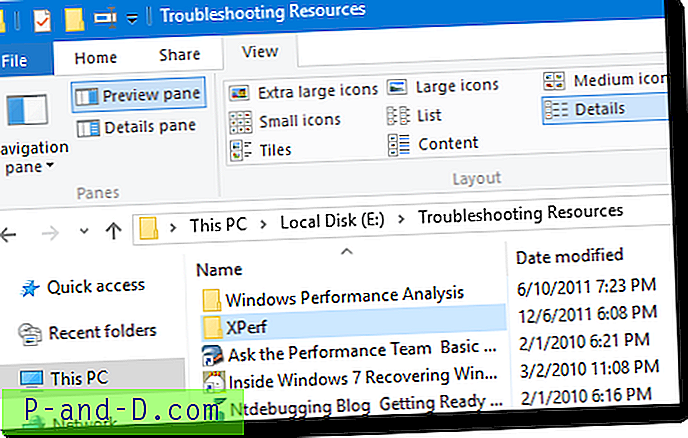
(그림 1) 전체 행 선택이 비활성화됩니다
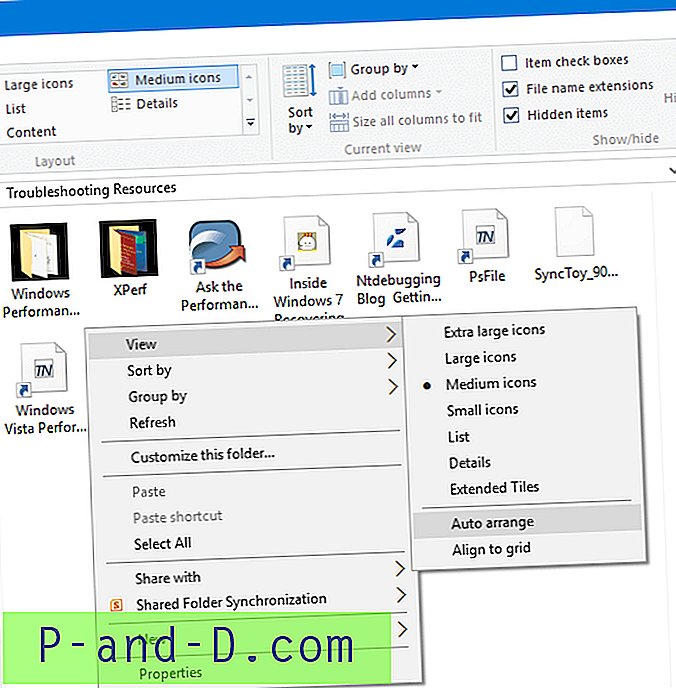
(그림 2 :) 폴더에서 자동 정렬을 비활성화 (또는 활성화) 할 수 있습니다.
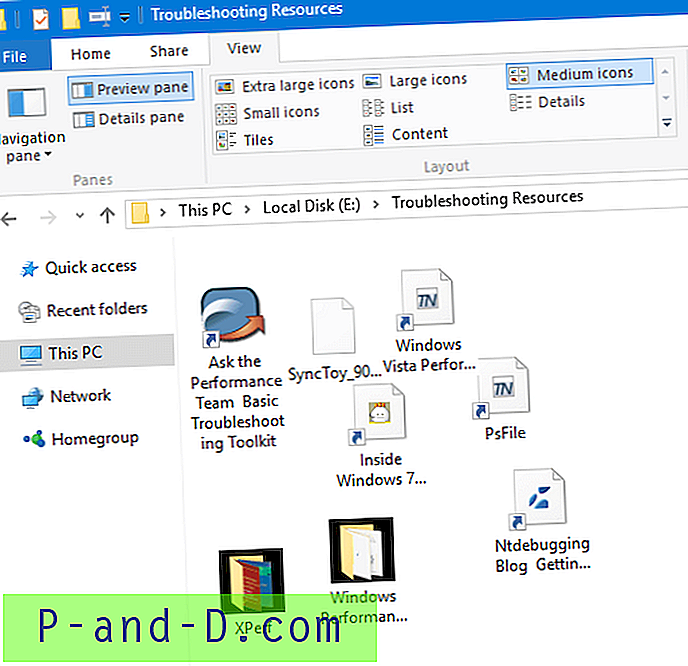
(그림 3 :) 자동 정렬이 비활성화 된 상태에서 원하는대로 파일 및 폴더를 정렬 할 수 있습니다.
기본 설정을 재설정하려면 스크립트 파일 restore_defaults.vbs를 실행하십시오.
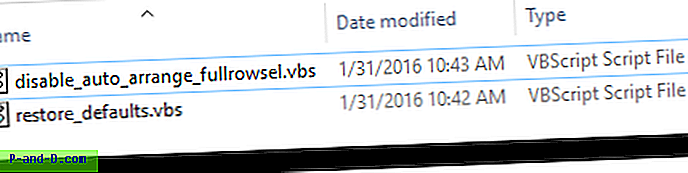
이 작업을 수동으로 수행하려면
먼저 BagMRU & Bags 키를 백업하십시오. Regedit.exe를 열고 다음 키로 이동 하십시오 .
HKEY_CURRENT_USER \ Software \ Classes \ Local Settings \ Software \ Microsoft \ Windows \ Shell
분기 BagMRU 및 Bags 를 별도의 REG 파일로 내 보냅니다 .
disable-auto-arrange.zip을 다운로드하고 모든 폴더 창을 닫은 다음 레지스트리 파일을 실행하고 탐색기 셸을 완전히 다시 시작하십시오.
[REG 파일 disable-auto-arrange.zip 다운로드]
이 방법을 사용하면 무엇이 잘못 될 수 있습니까? 별거 아니에요 최악의 경우 백업 .reg 파일을 가져 와서 항상 사용자 정의하거나 복원 할 수있는 폴더보기를 잃게됩니다. 기본값이 사용되도록 폴더보기 설정을 재설정하려면 restoredefaults.vbs 파일을 실행하십시오. 저장된보기를 복원하려면 restoredefaults.vbs 파일을 실행하여 기존 설정을 지우고 이전에 내 보낸 "Bags"및 "BagMRU"키를 가져옵니다.
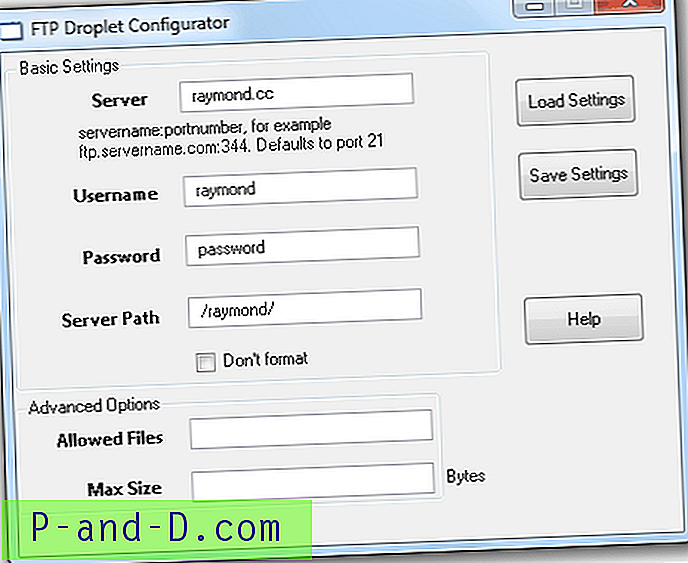




![PC 오프라인 용 UC 브라우저 다운로드 [Windows 7 / 8 / 8.1 / 10]](http://p-and-d.com/img/tech-tips/479/download-uc-browser.png)